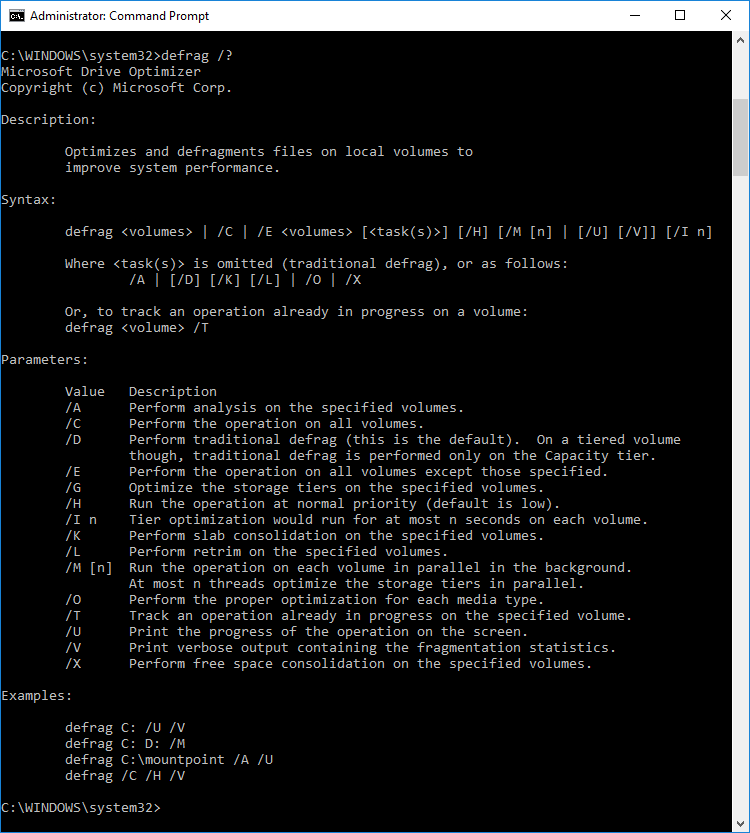Как оптимизировать и дефрагментировать диски в Windows 10
Опубликовано: 2018-08-07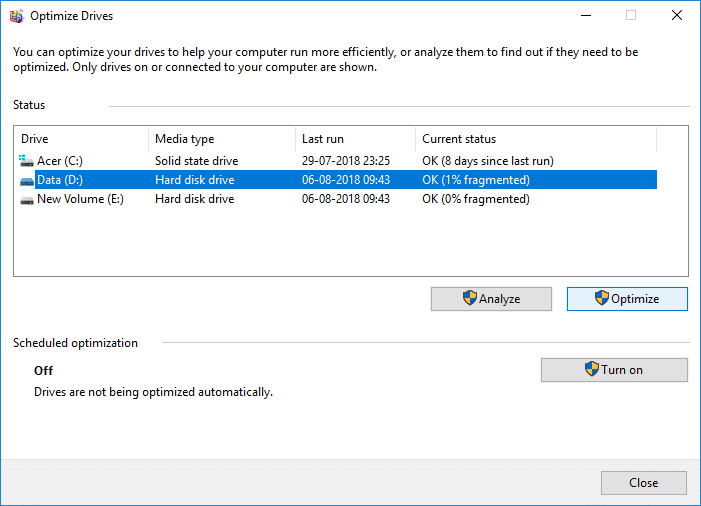
Повышение производительности вашего ПК очень важно для правильного функционирования, и чтобы помочь в этом, Windows 10 выполняет дефрагментацию диска один раз в неделю для жестких дисков. По умолчанию дефрагментация диска запускается автоматически по еженедельному расписанию в определенное время, установленное в автоматическом обслуживании. Но это не означает, что вы не можете вручную оптимизировать или дефрагментировать диски на своем ПК.
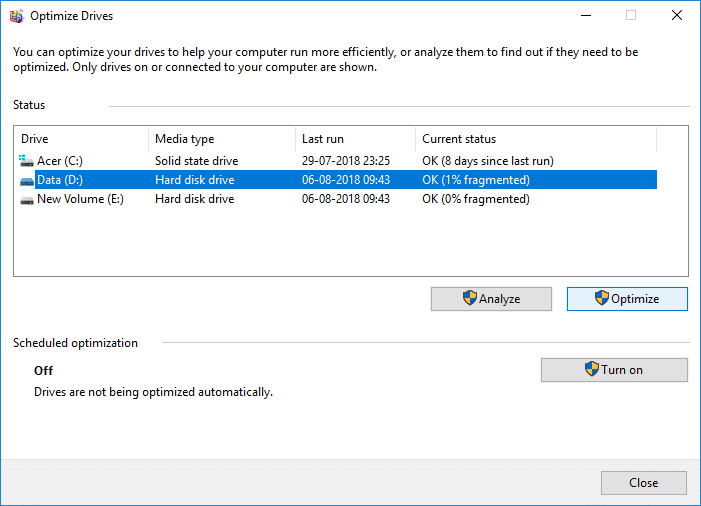
Теперь дефрагментация диска переупорядочивает все фрагменты данных, которые разбросаны по вашему жесткому диску, и снова сохраняет их вместе. Когда файлы записываются на диск, он разбивается на несколько частей, поскольку для хранения всего файла недостаточно непрерывного пространства; поэтому файлы становятся фрагментированными. Естественно, чтение всех этих фрагментов данных из разных мест займет некоторое время, короче говоря, это сделает ваш компьютер медленным, долгим временем загрузки, случайными сбоями и зависаниями и т. д.
Дефрагментация уменьшает фрагментацию файлов, тем самым повышая скорость чтения и записи данных на диск, что в конечном итоге увеличивает производительность вашего ПК. Дефрагментация диска также очищает диск, тем самым увеличивая общую емкость хранилища. Итак, не теряя времени, давайте посмотрим, как оптимизировать и дефрагментировать диски в Windows 10 с помощью приведенного ниже руководства.
Содержание
- Как оптимизировать и дефрагментировать диски в Windows 10
- Метод 1: оптимизация и дефрагментация дисков в свойствах диска
- Способ 2: как оптимизировать и дефрагментировать диски в Windows 10 с помощью командной строки
- Способ 3: оптимизация и дефрагментация дисков в Windows 10 с помощью PowerShell
Как оптимизировать и дефрагментировать диски в Windows 10
Обязательно создайте точку восстановления на случай, если что-то пойдет не так.
Метод 1: оптимизация и дефрагментация дисков в свойствах диска
1. Нажмите клавишу Windows + E, чтобы открыть проводник, или дважды щелкните Этот компьютер.
2. Щелкните правой кнопкой мыши любой раздел жесткого диска , для которого вы хотите запустить дефрагментацию , и выберите « Свойства».
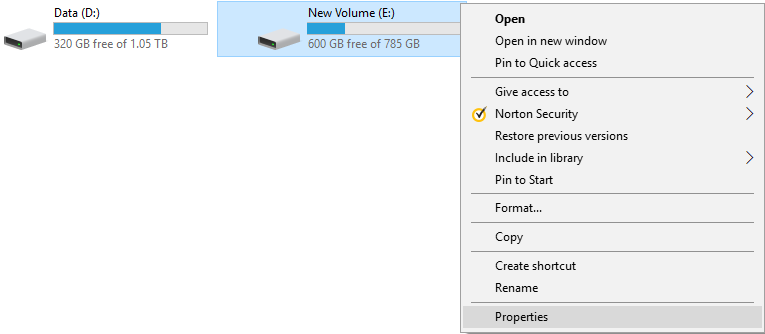
3. Перейдите на вкладку «Инструменты» , затем нажмите « Оптимизировать » в разделе «Оптимизировать» и выполните дефрагментацию диска.
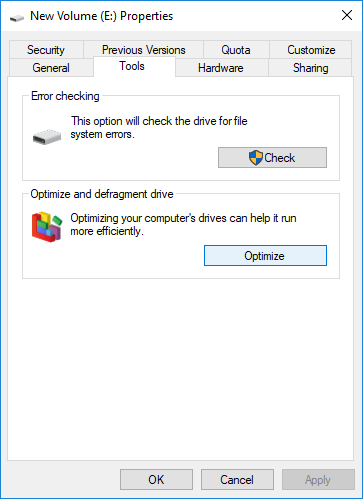
4. Выберите диск, для которого вы хотите запустить дефрагментацию , а затем нажмите кнопку «Анализ», чтобы узнать, нуждается ли он в оптимизации.
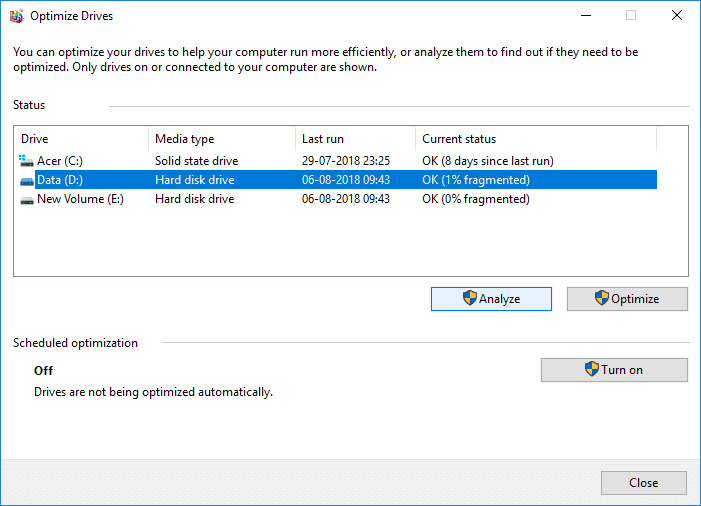
Примечание. Если диск фрагментирован более чем на 10%, его следует оптимизировать.
5. Теперь, чтобы оптимизировать диск, нажмите кнопку « Оптимизировать » . Дефрагментация может занять некоторое время в зависимости от размера вашего диска, но вы все равно можете использовать свой компьютер.
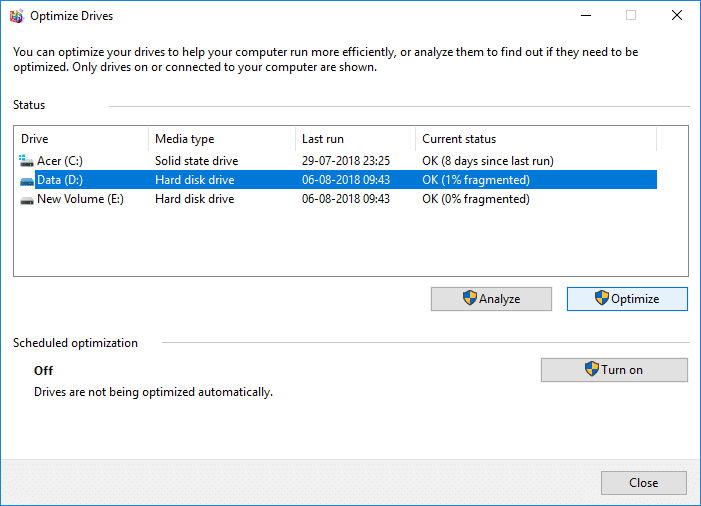
6. Закройте все, затем перезагрузите компьютер.
Это как оптимизировать и дефрагментировать диски в Windows 10, но если вы все еще застряли, пропустите этот метод и следуйте следующему.
Способ 2: как оптимизировать и дефрагментировать диски в Windows 10 с помощью командной строки
1. Откройте командную строку. Пользователь может выполнить этот шаг, выполнив поиск «cmd», а затем нажав Enter.
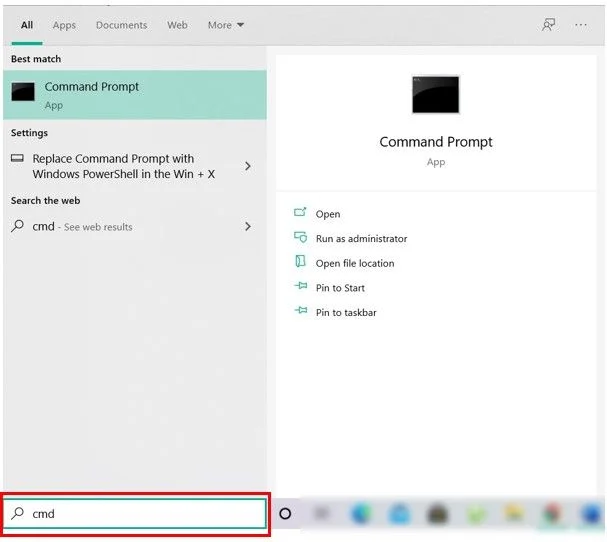
2. Введите следующую команду в cmd и нажмите Enter:
дефрагментация буква_диска: /O
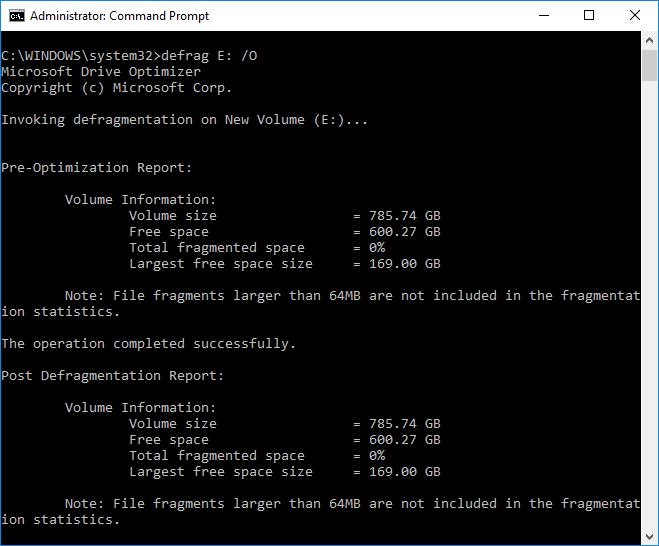
Примечание. Замените букву_диска на букву диска, на котором вы хотите запустить дефрагментацию диска. Например, для оптимизации диска C: команда будет выглядеть так: дефрагментировать C: /O.
3. Теперь, чтобы оптимизировать и дефрагментировать все ваши диски сразу, используйте следующую команду:
дефрагментировать /С /О
4. Команда дефрагментации поддерживает следующие аргументы и параметры командной строки.
Синтаксис:
дефрагментировать <тома> | /С | /E <тома> [<задачи>] [/H] [/M [n] | [/U] [/V]] [/I н] Где <task(s)> опущено (традиционная дефрагментация) или следующим образом: /A | [/Д] [/К] [/Л] | /О | /ИКС Или для отслеживания операции, уже выполняемой на томе: дефрагментация <том> /T
Параметры:

| Ценность | Описание |
| /А | Выполните анализ указанных томов. |
| /Б | Выполните оптимизацию загрузки, чтобы дефрагментировать загрузочный сектор загрузочного тома. Это не будет работать на SSD . |
| /С | Работайте со всеми томами. |
| / Д | Выполните традиционную дефрагментацию (по умолчанию). |
| /Е | Работайте со всеми томами, кроме указанных. |
| /ЧАС | Запустите операцию с обычным приоритетом (по умолчанию низкий). |
| /В | Оптимизация уровня будет выполняться не более n секунд на каждом томе. |
| /К | Выполните консолидацию плит на указанных томах. |
| /л | Выполните повторную обрезку указанных томов только для SSD . |
| /М [н] | Запустите операцию на каждом томе параллельно в фоновом режиме. Не более n потоков параллельно оптимизируют уровни хранения. |
| /О | Выполните правильную оптимизацию для каждого типа носителя. |
| /Т | Отслеживание операции, которая уже выполняется на указанном томе. |
| /У | Печатайте ход операции на экране. |
| /В | Вывести подробный вывод, содержащий статистику фрагментации. |
| /ИКС | Выполните консолидацию свободного пространства на указанных томах. |
Это как оптимизировать и дефрагментировать диски в Windows 10 с помощью командной строки, но вы также можете использовать PowerShell вместо CMD. Следуйте следующему методу, чтобы узнать, как оптимизировать и дефрагментировать диски с помощью PowerShell.
Способ 3: оптимизация и дефрагментация дисков в Windows 10 с помощью PowerShell
1. Введите PowerShell в поиске Windows, затем щелкните правой кнопкой мыши PowerShell в результатах поиска и выберите « Запуск от имени администратора».
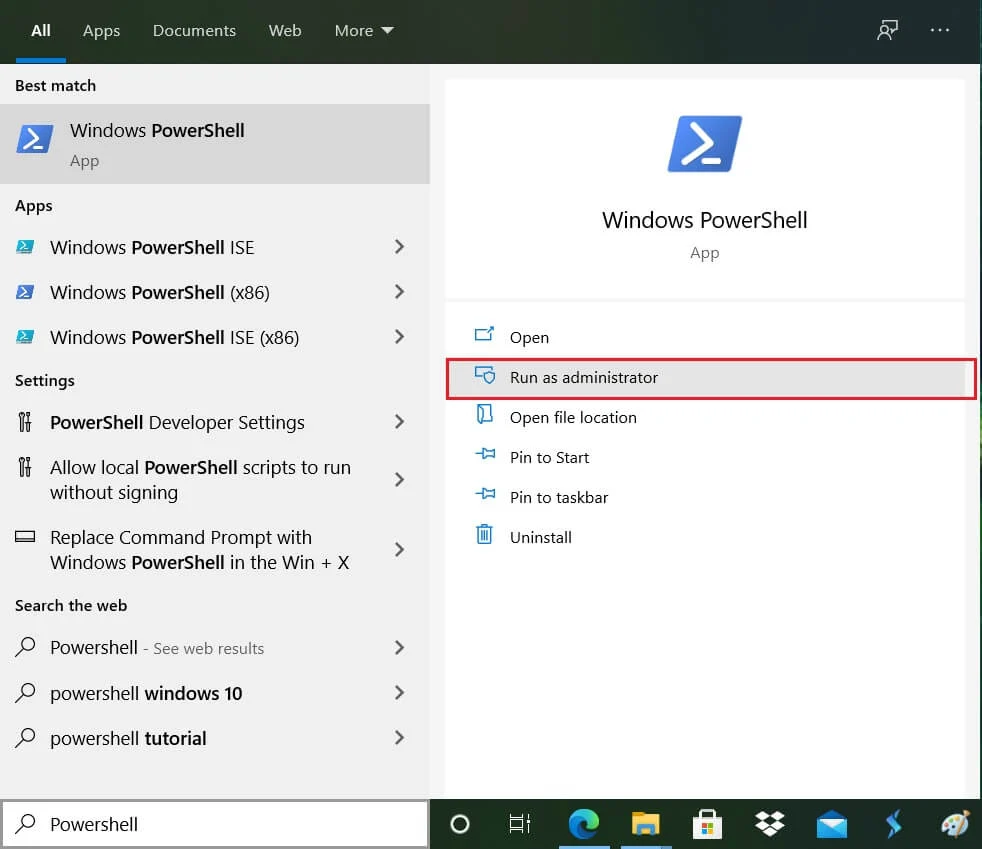
2. Теперь введите следующую команду в PowerShell и нажмите Enter:
Optimize-Volume -DriveLetter drive_letter -Verbose
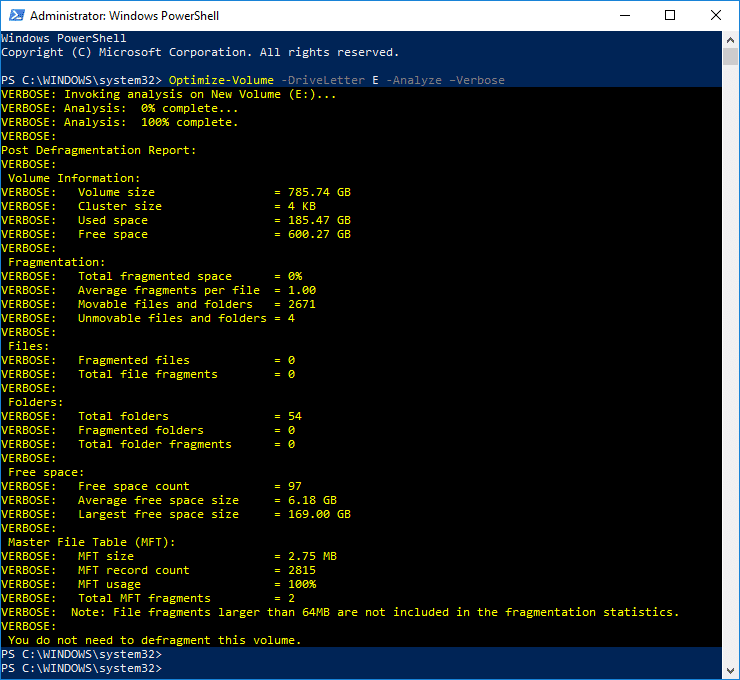
Примечание. Замените букву_диска на букву диска, на котором вы хотите запустить дефрагментацию диска .
Например, для оптимизации диска F: команда будет выглядеть так: defrag Optimize-Volume -DriveLetter F -Verbose
3. Если вы хотите сначала проанализировать диск, то используйте следующую команду:
Optimize-Volume -DriveLetter drive_letter -Analyze -Verbose
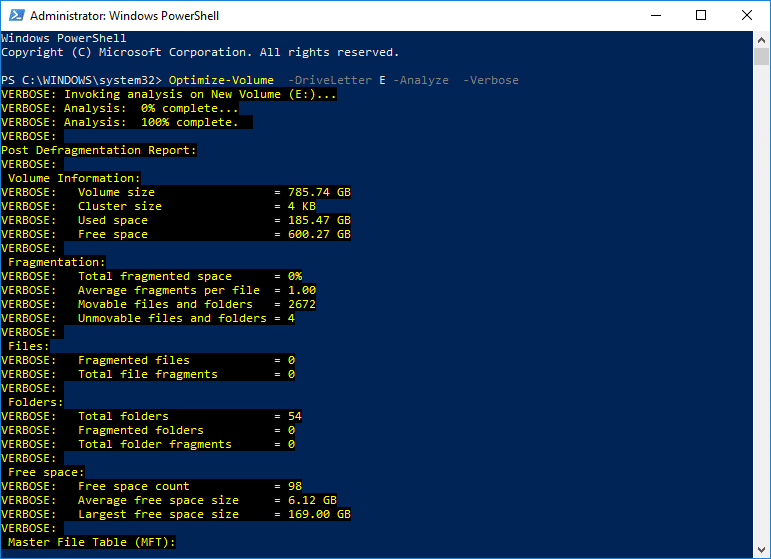
Примечание. Замените букву_диска фактической буквой диска, например: Optimize-Volume -DriveLetter F -Analyze -Verbose.
4. Эту команду следует использовать только на SSD, поэтому продолжайте, только если вы уверены, что выполняете эту команду на SSD-накопителе:
Optimize-Volume -DriveLetter drive_letter -ReTrim -Verbose
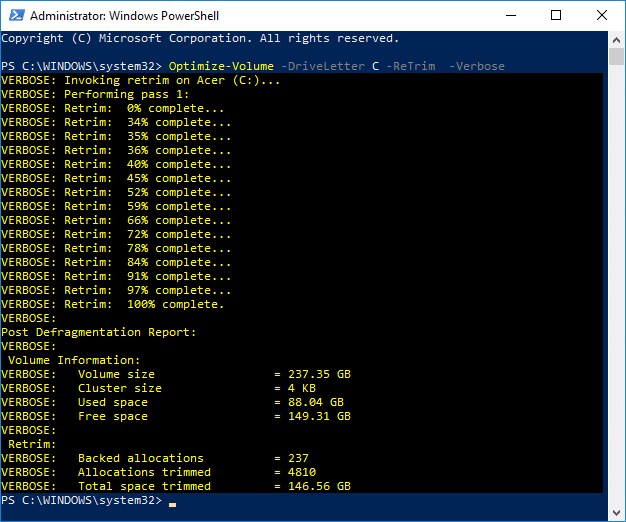
Примечание. Замените букву_диска фактической буквой диска, например: Optimize-Volume -DriveLetter D -ReTrim -Verbose.
5. Перезагрузите компьютер, чтобы сохранить изменения.
Рекомендуемые:
- Расшифровать зашифрованные файлы и папки EFS в Windows 10
- Отложить обновления функций и качества в Windows 10
- Как изменить форматы даты и времени в Windows 10
- Экспорт и импорт ассоциаций приложений по умолчанию в Windows 10
Вот и все, вы успешно узнали , как отложить обновления функций и качества в Windows 10 , но если у вас все еще есть какие-либо вопросы относительно этого руководства, не стесняйтесь задавать их в разделе комментариев.